用Word怎么做封面
嘿,新手小白们!你是不是每次打开Word准备做个漂亮的封面,却不知道从哪儿下手呀?别担心,今天就来给你好好唠唠怎么用Word轻松做出让人眼前一亮的封面。
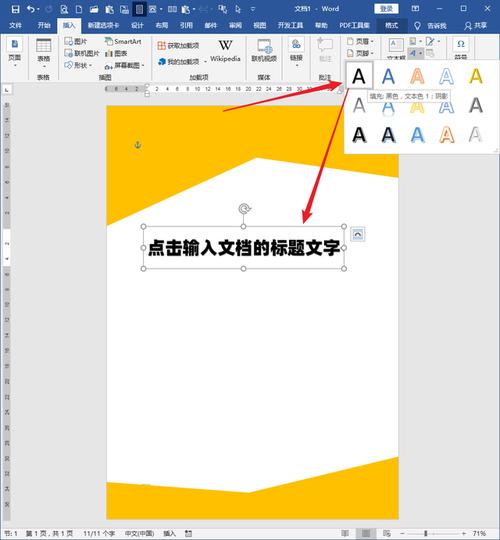
明确封面需求
在动手做封面之前,咱得先想明白几个事儿。咱这封面是给啥用的呀?是论文、报告、宣传册还是别的?不同用途的封面风格可大不一样哦,比如说论文封面,一般就得正式、严谨些;要是宣传册封面,那可得活泼、吸引人眼球啦,还有啊,得知道封面上要放些啥内容、副标题、作者名字、日期这些基本元素肯定是要有的,要是还有logo、图片啥的特殊要求,也得提前心里有数。
设置页面布局
打开Word后,第一步就是设置页面布局,点击“布局”选项卡,在这里可以调整纸张大小、页边距等。A4纸是最常用的啦,页边距嘛,上下左右各留个2厘米左右就挺合适的,这样看起来页面不会太挤也不会太松散。
插入封面元素
可是封面的主角呀!选中“插入”选项卡,点击“文本框”,然后鼠标在页面上拖动,画出一个合适大小的文本框,在里面输入标题内容就行啦。记得把字体设置得大一点、醒目一点哦,像“宋体”“黑体”这些字体就挺不错的,字号可以设成初号或者小初,颜色的话,黑色比较稳重,要是想活泼点,也可以选其他鲜艳的颜色。(二)副标题
的重要性虽然比不上标题,但也得好好设计,同样用文本框插入,字体比标题小一点,字号可以用二号或者三号,字体风格可以和标题有点区别,比如标题是黑体,副标题可以是楷体,这样看起来更有层次感。
(三)作者及日期等信息
也用文本框来搞定,把它们放在封面底部比较合适,字体再小一点,四号或者小四就行啦。
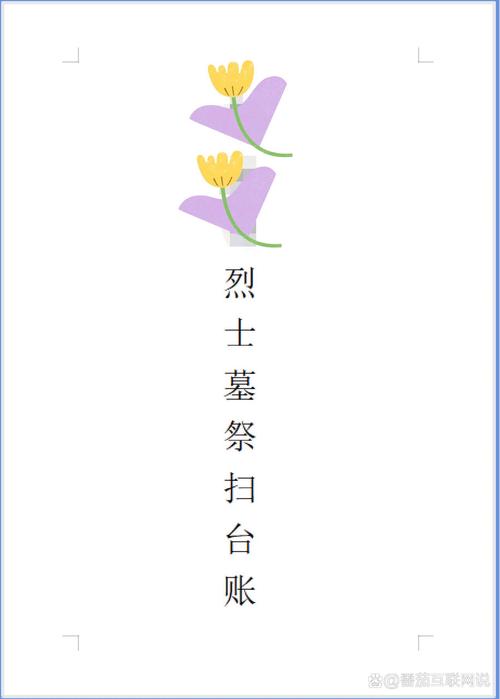
(四)图片或logo
如果想让封面更出彩,那就得加张图片或者logo啦,点击“插入”选项卡里的“图片”,找到你想要的图片插入进去。然后可以调整图片的大小和位置哦,把它放到你觉得合适的地方,比如页面的中心或者角落,要是对图片效果不满意,还可以用“图片工具”来调整亮度、对比度啥的,让图片看起来更完美。
调整排版与样式
(一)对齐方式
把所有元素都插入好之后,就得开始调整排版啦,要让它们看起来整齐又美观,选中要调整的元素,点击“开始”选项卡里的“段落”组,在这里可以把文本框里的文字设置成居中对齐,这样看起来就很整齐啦,对于图片呢,也可以用“图片工具”里的“对齐方式”,选择上下左右居中对齐,让图片在页面上的位置刚刚好。
(二)组合元素
为了防止在移动或者调整某个元素的时候,其他元素乱跑,咱们可以把相关的元素组合在一起,按住Ctrl键,依次选中要组合的文本框和图片,然后右键点击,选择“组合”,这样它们就变成一个整体啦,不管你怎么移动或者调整,它们都会一起动,是不是很方便呀?
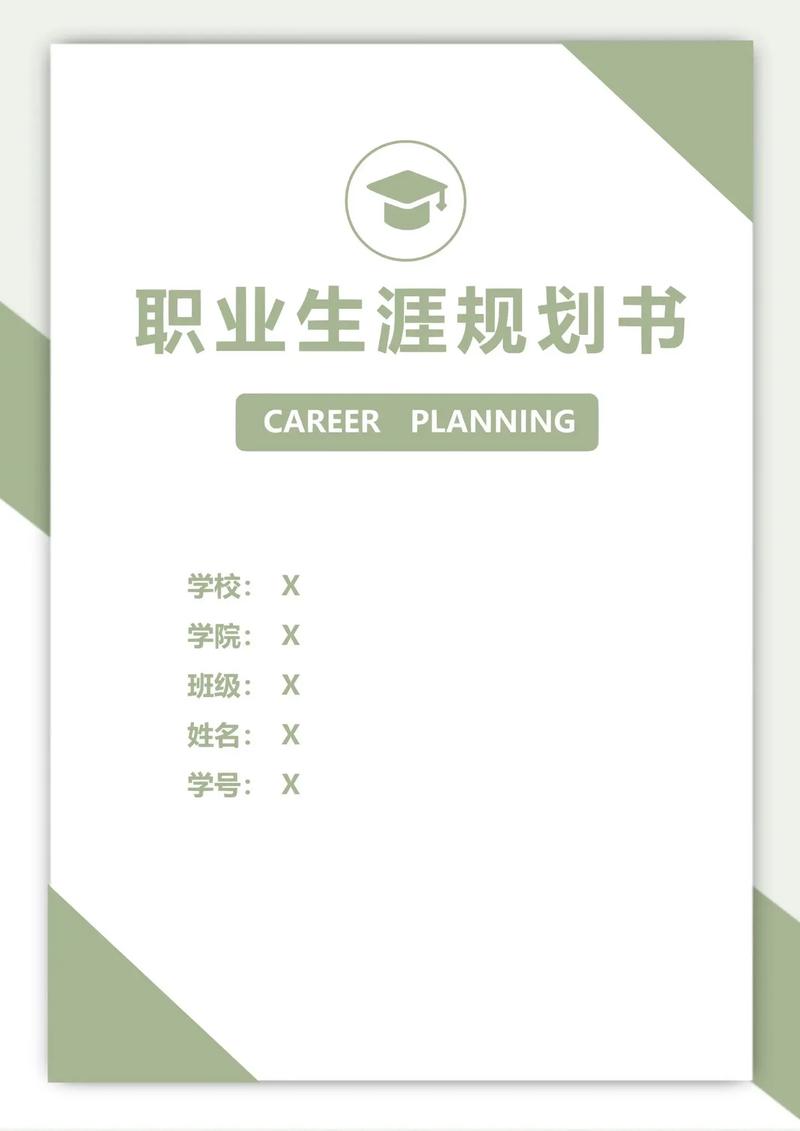
(三)添加装饰
要是觉得封面还不够好看,还可以再加点装饰哦,比如线条、形状啥的,点击“插入”选项卡里的“形状”,可以选择直线、矩形、圆形等各种形状,然后在封面上画出来,画好之后,还可以设置它的颜色、粗细等属性,让装饰和封面的整体风格搭配起来。
预览和修改
封面差不多做好之后,可得仔细检查一下哦,看看有没有错别字,元素的位置对不对,颜色搭不搭配啥的,要是发现哪里不满意,随时都可以返回去调整,多检查几遍,直到自己满意为止。
其实用Word做封面一点都不难,只要多琢磨琢磨,发挥自己的创意,就能做出超棒的封面啦,希望这篇文章能帮到你,让你也能轻松做出漂亮的Word封面哦!加油呀,新手小白们!
以上内容就是解答有关用word怎么做封面的详细内容了,我相信这篇文章可以为您解决一些疑惑,有任何问题欢迎留言反馈,谢谢阅读。
内容摘自:https://news.huochengrm.cn/cygs/25813.html
